Så här tar du bort appar från iCloud: 4 bästa metoder

Håller iCloud-lagringen på att ta slut? Läs denna artikel nu för att lära dig hur du tar bort appar från iCloud från iPad, iPhone, Mac och Windows PC.
Vad man ska veta
iOS 17-uppdateringen för iPhone har medfört några betydande förändringar av Apple Music. Detta inkluderar att samarbeta med andra användare i spellistor, initiera musikuppspelning från olika enheter när du använder CarPlay och mer. Bland dessa nya funktioner är möjligheten att använda crossfade i Apple Music.
Detta gör att du kan växla mellan spår sömlöst, vilket är en fantastisk funktion när du lyssnar på flera spår. Crossfade hjälper till att förbättra den övergripande lyssningsupplevelsen genom att se till att du inte skräms eller dras ur upplevelsen när spår ändras. Så om du vill få ut det mesta av den här nya funktionen, så här använder du den på din iPhone.
Relaterat: iPhone är för nära Problem: 4 sätt att fixa det på iPhone med iOS 17
Hur du aktiverar och anpassar Crossfade för Apple Music
Du behöver den senaste iOS 17-uppdateringen för att använda Crossfade i Apple Music. Om du inte har uppdaterat din enhet än, gå till Inställningar > Allmänt > Programuppdatering och installera den senaste uppdateringen. När din enhet har uppdaterats kan du använda stegen nedan för att använda Crossfade i Apple Music.
Öppna appen Inställningar .
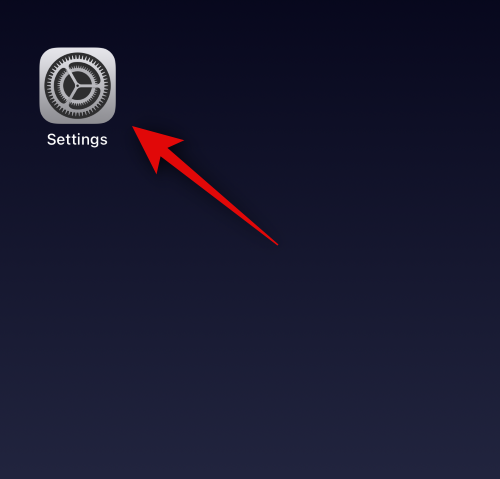
Tryck på Musik .
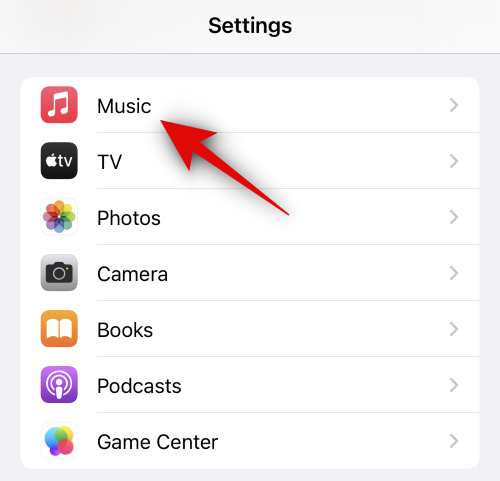
Scrolla ner och tryck på växeln för Crossfade under AUDIO .
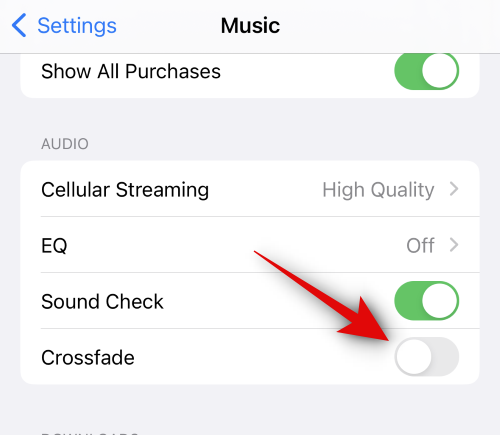
När Crossfade är aktiverat kan du anpassa varaktigheten för vilken övergången ska användas mellan spår. Använd skjutreglaget för att anpassa önskad varaktighet. Du kan välja mellan 1 sekund till 12 sekunder för att övertona mellan spår.
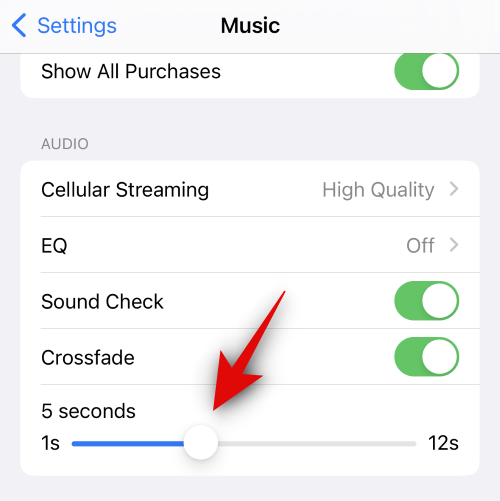
Och det är allt! Crossfade kommer nu att aktiveras och kommer att användas nästa gång du byter spår.
Relaterat: Hur man aktiverar och använder skärmavstånd på iOS 17
Håller iCloud-lagringen på att ta slut? Läs denna artikel nu för att lära dig hur du tar bort appar från iCloud från iPad, iPhone, Mac och Windows PC.
Om du älskar att modifiera iOS-inställningar eller vill felsöka dem, hjälper det om du lär dig hur du återställer iPhone & iPad-inställningar. Läs nu!
Hitta här hur du laddar ner köpt musik, filmer, appar eller böcker till din Apple iOS-enhet från iTunes med hjälp av iTunes inköpshistorik.
Lös ett problem där skärmen på Apple iPhone eller iPad verkar förstorat och är för stor för att använda på grund av att iPhone fastnat på zoom-problemet.
Har du problem med att din iPhone inte ringer på ditt Apple-telefon? Prova dessa felsökningssteg först innan du skickar telefonen för reparationer.
Lär dig hur du får åtkomst till SIM-kortet på Apple iPad med denna handledning.
I det här inlägget går vi igenom hur man löser ett problem där kartnavigering och GPS-funktioner inte fungerar ordentligt på Apple iPhone.
Vill du fixa iPhone eller iPad frysta eller låsta skärmproblem? Läs den här artikeln för att hitta några enkla metoder innan du kontaktar Apple Support.
Den stabila iOS 17.4-uppdateringen är runt hörnet och innehåller flera betydande förändringar. Apple har betatestat operativsystemet i några veckor, med releasen
Microsoft tar äntligen sin digitala assistent Cortana till Android och iOS i Storbritannien. Releasen, som kommer runt ett år efter en liknande lansering






